RFID支持
要配置RFID集成配置文件,您必须具有以下角色:
- 通用系统管理员
您可以为扫描单册条码使用RFID,并且记录借还情况。添加RFID集成配置文件之后,主菜单中会出现连接图标,从当前所在位置下拉列表选择位置。
仅当定义了RFID集成配置文件且设置为有效并选择了位置时显示RFID图标。
支持的RFID设备
有关RFID支持的设备列表,见https://developers.exlibrisgroup.com/alma/integrations/rfid。
有关其他供应商如何与Alma集成的信息(可能需要供应商侧的开发),见https://developers.exlibrisgroup.com/alma/integrations/rfid/information_for_rfid_vendor/。
使用RFID读取单册条码
如果RFID连接当前无效,会显示变灰:


要使用RFID读取单册条码:
- 选择连接图标打开RFID通信弹出窗口。这样就可以与读取器进行通信,并且必须保持打开以便读取或写入读取器。
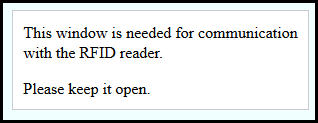
菜单栏上的连接图标更改为已激活 以表明已建立连接。有效连接为每个用户和流通台/部门保持使用状态。切换到新流通台时,您必须点击连接图标再次激活连接。
以表明已建立连接。有效连接为每个用户和流通台/部门保持使用状态。切换到新流通台时,您必须点击连接图标再次激活连接。 - 点击检索栏旁边的读取RFID图标(
 ),激活RFID读取器读取当前单册的条形码,并显示该单册。 只要RFID连接有效,接受条形码的所有输入框都会显示该图标。在下列位置找到这些框:扫描、归还单册、读者服务、仓储检索、接收新资料、纸本单册编辑器、快速编目和永久检索(整个Alma)。
),激活RFID读取器读取当前单册的条形码,并显示该单册。 只要RFID连接有效,接受条形码的所有输入框都会显示该图标。在下列位置找到这些框:扫描、归还单册、读者服务、仓储检索、接收新资料、纸本单册编辑器、快速编目和永久检索(整个Alma)。
另外,当显示屏上出现读取条码的图标时,键盘快捷键Alt+A可启用读取器显示列表。
检索纸本单册时,检索结果会显示RFID安全状态。
当使用RFID扫描多部分单册时,如果有资源尚未被扫描,则会显示一条消息,指示并非所有的单册资源都已扫描。
使用RFID读取器扫描并外借单册会禁用RFID标签上的安全锁。归还单册会重新启用安全锁。
配置RFID集成配置文件
要配置RFID集成配置文件:
- 在集成配置文件列表页面(配置菜单 > 通用 > 外部系统 > 集成配置文件),点击添加集成文件。集成配置文件向导的第一页打开。
- 输入配置文件的代码和名称。
- 从集成类型下拉列表中选择RFID。
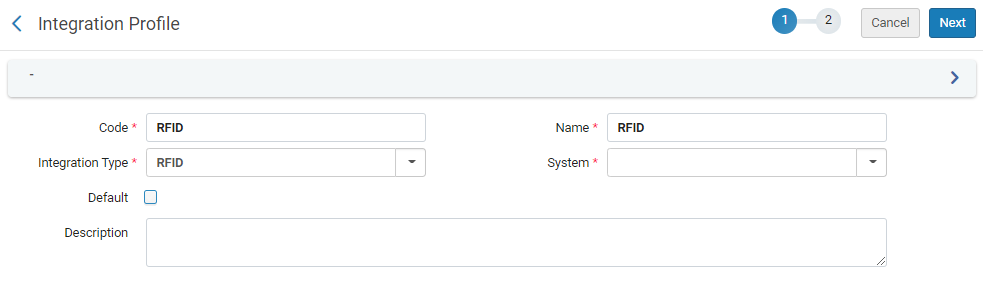 集成配置文件 – 选中RFID的第一步
集成配置文件 – 选中RFID的第一步 - 从系统下拉列表中选择使用的RFID系统。支持的系统有(见RFID支持):
- Bibliotecha - Liber8Connect Link
- 3M - 896
- Seret
- Nedap
- 其他 如果从系列列表选择其他,显示有关系统进一步详情的系统描述字段。
- 可选地,在描述下添加配置文件描述。 默认字段当前不起作用。
- 选择下一步。打开向导的第二页
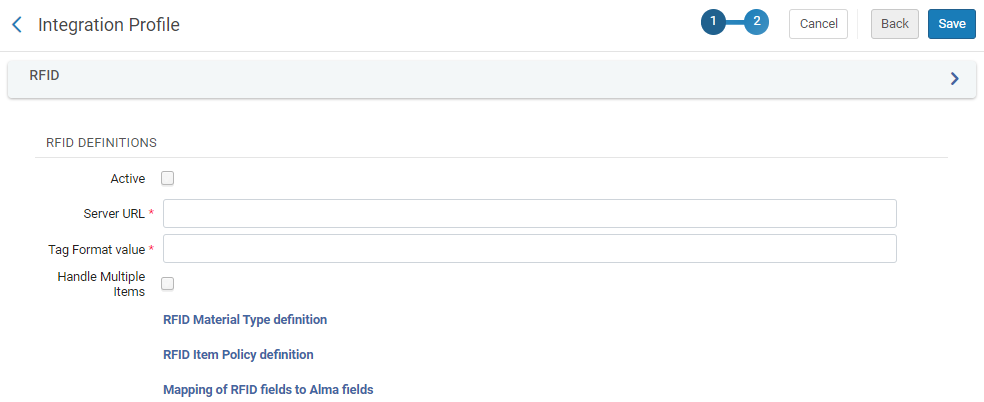 集成配置文件 – 步骤 2
集成配置文件 – 步骤 2 - 选择启用复选框使该RFID定义有效。注意:配置文件默认无效。
- 在服务器URL下方,输入您的RFID关联的RFID系统的URL,如下所示:
- 对于3M™ RFID Staff Workstation (Model 896):http://localhost:5000/TagService
- 对于Bibliotheca:http://localhost:5000/BibliothecaRFIDPadService.svc
- 如果无需NGINX,您可以直接链接到RFID驱动,例如http://localhost:1801
- 对于有NGINX的Nedap:http://localhost:5000/NedapRfidWebService.asmx(且在本地服务器上的NGINX应代理到主服务器)
- 对于MK Solutions:http://localhost:4039/mkStaffStation_Alma
- 对于其他支持一个中央服务器然后代理读者请求的集成: https://server-address:port/path(必须是https) 有关更多信息,见开发者网络中的Alma - RFID集成。
- 仅对3M - 896,显示标签格式值字段。联系您的RFID供应商了解设备的相关标签格式并输入到该字段。
- 选择处理多个单册以在RFID阅读器中接受多个单册。
- 如果系统(此前页面的字段)为其他,单册信息更新选项显示。选择该选项使Alma在更新时更新RFID标签中的单册信息。
- 配置和/或复核以下定义:
- Nedap系统仅用于借还且不允许自己更新标签。因此,Nedap RFID配置文件的映射定义不可用。
- 当在集成配置文件的第一页的系统字段选定其他时,显示单册信息更新字段。这种情况下,仅在选定复选框后显示定义。
- 如果需要为RFID阅读器配置IP,也需要在流通台配置中配置阅读器IP,例如使用Nedap,或使用与Alma其他RFID集成配置文件类型集成的一些RFID供应商时。见添加流通台。
- RFID资料类型定义(见下文配置RFID资料类型定义)
- RFID单册政策定义(见下文配置RFID单册政策定义)
- 映射RFID字段到Alma字段(见下文映射RFID字段到Alma字段)
- 选择保存。
有关配置RFID的更多信息,见https://developers.exlibrisgroup.com/alma/integrations/rfid。
配置RFID资料类型定义
您可以映射由供应商使用的RFID资料类型代码到当前在Alma的RFID资料类型代码表中定义的字母资料类型代码。RFID资料类型代码表使用纸质资料类型代码表定义。欲知更多信息,见配置纸本单册资料类型描述。
要配置RFID资料类型代码表格:
- 在集成配置文件列表页面(配置菜单 > 通用> 外部系统 > 集成配置文件),打开RFID集成配置文件并点击RFID资料类型定义链接。显示RFID资料类型代码表格。 在网络区环境中,显示在网络中管理表格选项。
 网络中的RFID材料类型代码表配置 - 在网络中管理表格按钮
网络中的RFID材料类型代码表配置 - 在网络中管理表格按钮 网络中的RFID材料类型代码表配置 - 保存和分发/停止网络管理
网络中的RFID材料类型代码表配置 - 保存和分发/停止网络管理 - 在创建新代码表格部分,从代码下拉菜单列表选择现有资料类型代码,对描述(必需)输入供应商的RFID代码,选择添加行。继续为要为RFID读取器分配供应商值的每个Alma资料类型添加行。
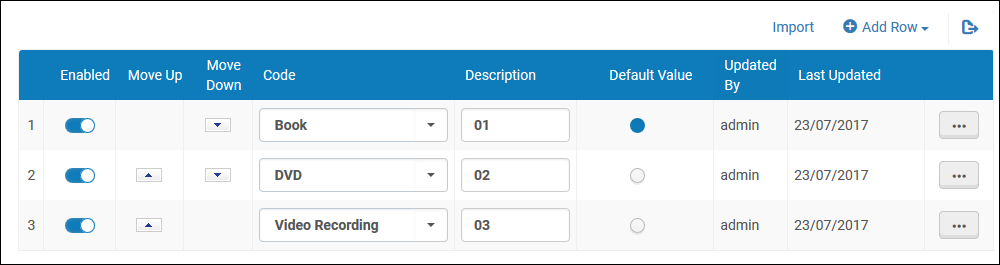 添加的RFID资料类型行如果除了下拉列表提供的内容之外,还要创建新资料类型,使用纸本资料类型代码表配置选项。欲知更多信息,见配置纸本单册资料类型描述。
添加的RFID资料类型行如果除了下拉列表提供的内容之外,还要创建新资料类型,使用纸本资料类型代码表配置选项。欲知更多信息,见配置纸本单册资料类型描述。 - 点击定制(如果之前已编辑过这个代码表,点击保存)。
配置RFID单册政策定义
您可以映射由供应商使用的RFID单册政策代码到在Alma的RFID单册政策代码表中定义的字母单册政策代码。
要配置RFID单册政策代码表格:
- 在集成配置文件列表页面(配置菜单 > 通用> 外部系统 > 集成配置文件),打开RFID集成配置文件并点击RFID单册政策定义链接。显示RFID单册政策代码表格页面。 在网络区环境中,显示在网络中管理表格选项。
 网络中的RFID单册政策代码表配置 - 在网络中管理表格按钮
网络中的RFID单册政策代码表配置 - 在网络中管理表格按钮 网络中的RFID单册政策代码表配置 - 保存和分发/停止网络管理
网络中的RFID单册政策代码表配置 - 保存和分发/停止网络管理 - 在创建新代码表格部分,从代码下拉菜单列表选择现有单册政策代码,对描述(必需)输入供应商的RFID代码,选择添加行。继续为要为RFID读取器分配供应商值的每个Alma单册政策添加行。
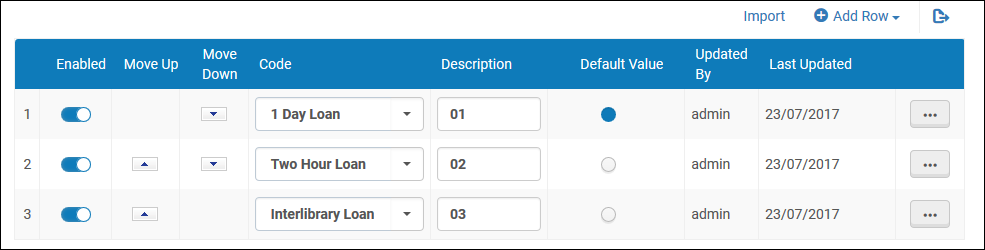 添加的RFID单册政策行
添加的RFID单册政策行 - 点击定制(如果之前已编辑过这个代码表,点击保存)。
映射RFID字段到Alma字段
映射RFID字段到Alma字段链接显示RFID字段映射表格设置。该页面上的设置决定哪些信息写入RFID标签。从该页面可以看到启用哪些字段写入RFID标签。此外,可以看到以下映射到每个RFID标签字段的Alma字段设置:
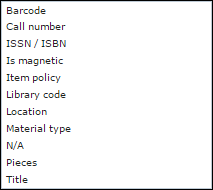
可以被映射的Alma字段
如果需要自定义字段映射或哪些字段写入RFID标签,与支持联系。
RFID映射字段表中的图书馆和位置字段无法禁用。
如果需要配置RFID单册更新使得图书馆和位置不发送,输入值N/A。
如果需要配置RFID单册更新使得图书馆和位置不发送,输入值N/A。
配置RFID的图书馆代码
您可以映射由供应商使用的RFID图书馆代码到Alma的Alma图书馆配置(导航至配置菜单 > 通用 > 图书馆部分 > 添加图书馆或编辑图书馆信息,选择图书馆选项卡,然后选择要添加其代码的图书馆)中定义的字母图书馆代码。
- 为了写入RFID内容,应配置RFID代码字段。
- 该字段仅在RFID连接有效时可见,如使用RFID读取单册条码中所述。

RFID图书馆代码
欲知更多信息,见添加/编辑机构图书馆。
配置RFID的位置代码
您可以映射由供应商使用的RFID位置代码到Alma的Alma位置配置(配置菜单 > 读者服务 > 位置 > 纸本位置,配置特定图书馆时)中定义的字母图书馆代码。为了写入RFID内容,应配置RFID位置代码字段。该字段仅在RFID连接有效时可见。
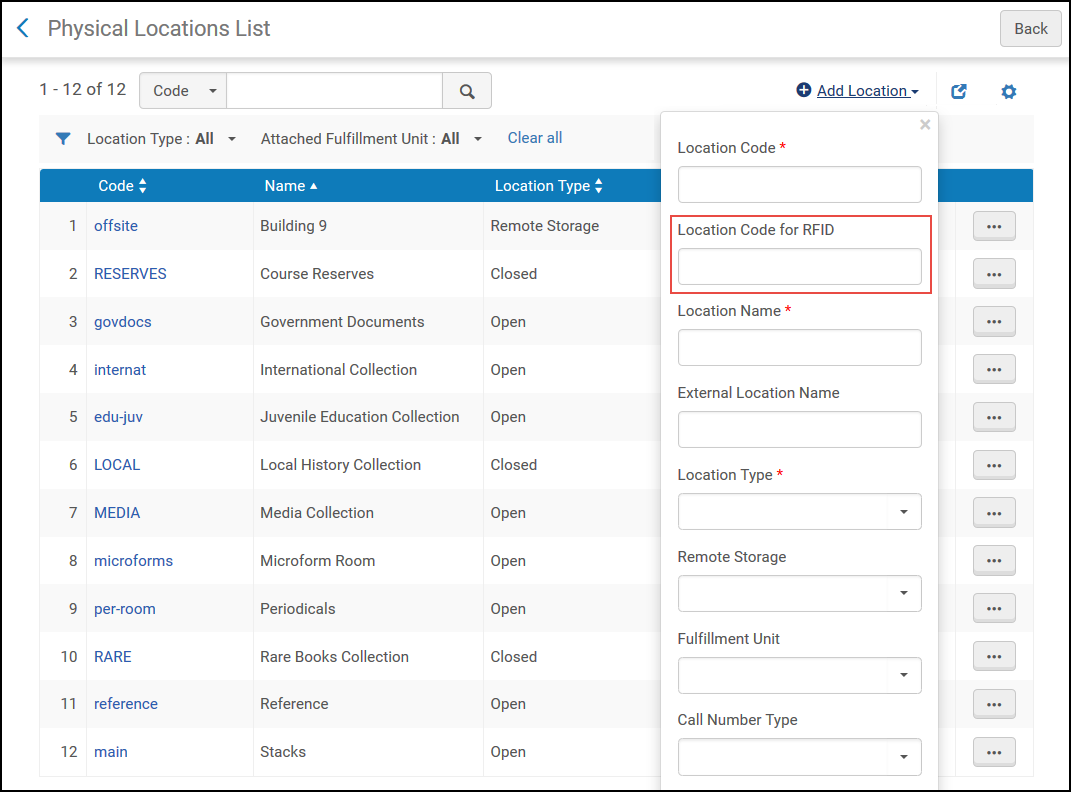
RFID位置代码
欲知更多信息,见设置纸本位置。
事务日志
点击连接图标时打开的RFID通信窗口可以展开显示请求和响应RFID事务活动的列表。使用此日志可以帮助您解决与RFID通信有关的失败事务。其中包含您可能提交的RFID Salesforce问题的日志。
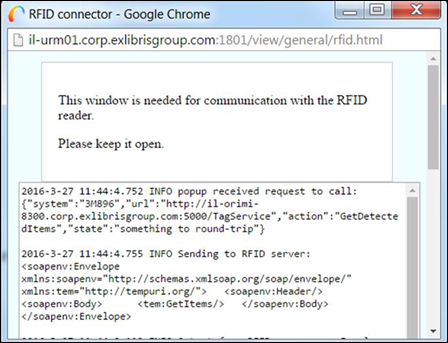
RFID通信窗口事务日志
扫描多个单册
一旦在集成配置文件中选定了“处理多个单册”复选框,RFID可以如下处理单个单册或多个单册的扫描:
按了RFID按钮后会处理RFID面板上的单册。处理完毕后,会显示概要确认弹窗,显示成功处理的单册数,以及在扫描过程中出现的提醒。如果全部单册都成功处理,会显示成功消息。如果单册需要操作,处理会暂停直到选择确认或取消。选择取消仅会停止对该单册的处理。多个扫描处理完成时,会提供处理概要。需要操作的单册会显示在失败/取消的单册中。无需操作的单册显示在需要注意的单册中。
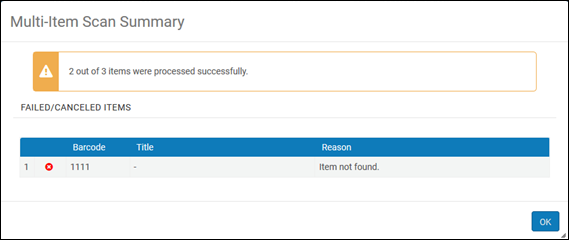
多个扫描概要
当RFID面板上有一个或多个单册时,您可以在以下页面使用RFID按钮:
- 扫描单册
- 扫描单册 > 更改单册信息 - 在该选项卡中,除了以下情况,多个单册可以按照上文所述进行处理;
- 创建新条码时。
- RFID集成配置文件配置为更新单册且在选项卡中选择了更新RFID时。
- 管理读者服务 > 外借选项卡
- 管理读者服务 > 归还选项卡
- 归还单册
对于Bibliotecha,仅在使用staffConnect Link(在集成配置文件中使用其他类型)或D-Tech时支持。有关StaffConnect Link的更多帮助,联系support-ch@bibliotheca.com。有关支持的RFID供应商列表,见开发者网络的Alma - RFID集成。
多项扫描功能仅用于读取而不用于更新。此外,请注意扫描单册更改信息选项卡的情况,这不支持多项扫描。

